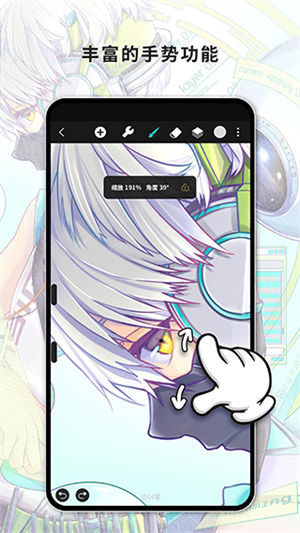


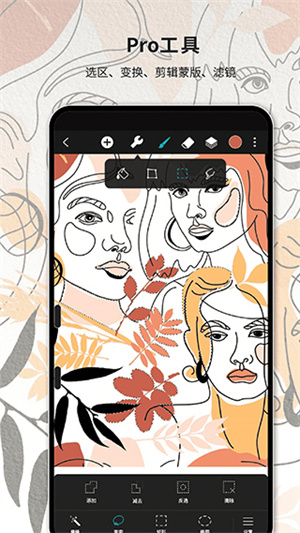
Huion Sketch绘画软件是一款非常不错的绘画工具软件,大家可以轻松地在上面进行绘画,里面涵盖了全面的绘画模板素材和绘制的工具,操作简单便捷,即使是第一次绘画也能轻松上手,在线绘制自己喜欢的画面,数十种奇妙的滤镜效果,展现更绮丽的画作,喜欢绘画的朋友千万不要错过了。
Huion Sketch绘画软件拥有多种创作方式,指绘、板绘任意选择,自由切换,超多使用的创作工具,让你的作画精彩纷呈,快来下载了解一下吧。
「简洁的界面」
·简洁的交互界面为您提供了更大的思考和创作空间,使您可以专注于创作本身。
·快速滑块,可让您快速调整画笔的大小和不透明度。
「笔刷」
·超过41种笔刷可以覆盖大多数不同类型的绘画需要。
·超过10种最常用的笔刷参数设置可获得更逼真的绘画效果。
「色彩」
·多种色彩模式,最大程度满足绘画需要。
·吸管工具,快速吸取想要的颜色。
·油漆桶工具,快速填色。
·历史颜色和自定义调色板,归类色彩,自由创作。
「图层功能」
·可支持100个图层,无忧自由创作。
·超过20种混合模式,可用于工业级合成。
「其他绘画工具」
·抖动修正,实时使笔画变得平滑和优美。
·插入线条,矩形和椭圆形等形状。
·画布水平和垂直翻转,对称视觉指南。
·导入图片,随时临摹与编辑图片。
「戏剧效果」
·高斯模糊,HSB和RGB调整。
·实时调整色相,饱和度或亮度。
·素描滤镜,一键提取线条。
「多点触控手势功能」
·两根手指点击即可撤销。
·两指捏合可放大/缩小并旋转画布。
·三指点击取消撤销。
·长按屏幕以激活吸管工具。
·用另一个手指轻按特定角度创建完美的圆,正方形和直线。
「数一数」
·见证将想法变为现实的每一步。您绘制的每个笔划都会被记录并精确计数。
「完美支持Huion数位板和数位笔」
·提供19种功能,可对Huion数位笔和数位板上的按键进行自定义。
【画笔功能】
41 多种常用和精致的画笔,适合您的大部分艺术作品
37 种可自定义的画笔设置,以获得更好的绘画效果
画笔工作室 - 设计自己的自定义画笔
【颜色特点】
用吸管挑选完美的颜色
油漆桶工具
以前的颜色和调色板。
7种你最近用过的颜色,轻松切换到你用过的颜色。
【图层功能】
井然有序的图层功能界面
支持多达 100 个图层,让您的创作高效
多个图层参数
访问超过 20 种图层混合模式,用于工业级构图
【其他重要的绘画工具】
稳定器使您的笔触平滑和完善实时
插入线条,矩形和椭圆等形状
画布水平和垂直翻转,对称视觉指南
导入图片以编辑或复制艺术品
强调图层的重要性
今天来说说图层!选择图层,右上角加号就是新建图层,点击这一图层会出现可以对它进行的修改。分图层是超级重要的步骤!!!一定要伴随在整个画图过程中!宝们这里一定要mark一下,同时不要偷懒,每一图层都可以改一下名,自己能看懂就行。不然混在一起,想局部修改的时候会头疼死的!!!
先点开图层列表,前面的小眼睛是显示/隐藏这一图层,后面的小锁是锁定/解锁该图层。
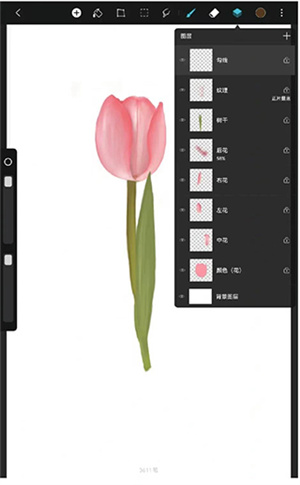
重命名图层:点一下图层名这里就好啦
复制图层:会将这一个图层完整的复制一遍成为一个新的图层
合并:将这一图层和下一图层进行合并,这两个图层变成一个图层
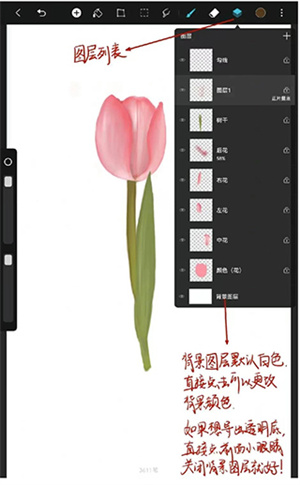
全部合并:把所有图层合并成同一个图层(慎用,不然真的很难局部调整,比如勾线部分需要修改,一擦,上的色也被擦了,绝望啊!)
清空图层&删除的区别:清空图层就是图层还在,但图层上的画全部没了,等于把纸擦干净了。删除就是把纸撕了,图层也没了。
锁定图层:解锁前都不能对这个图层进行动作,不能在上面画,也不能擦掉上面的东西。(图层右边的小锁也是这个功能)
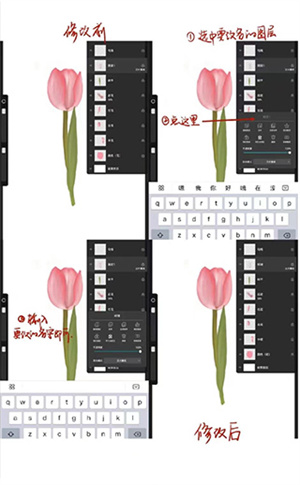
阿尔法锁定:上色神器!就是只能在这个图层已有的画面范围里修改,进行动作,也可以整体移动。锁定图层就什么都做不了啦!但不可二次修改。
剪辑蒙版:在图层基础上,建立一个新的图层。使用剪切蒙版,您只能看到蒙版形状内的区域。可以二次修改,不损害原图层。
混合模式:一些图层叠加的效果,这个依据画面需要选择,大家可以玩一下!
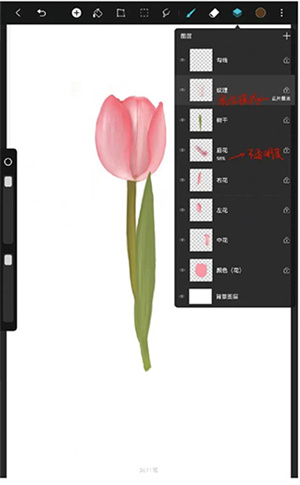
认识笔刷
笔刷就是我们的画笔啦,模拟各种笔书写出来的效果
更新以后笔刷种类更加丰富了,像植物、材质这两个笔刷组原本其实是没有的,相信软件方也会带来更多惊喜的!!!
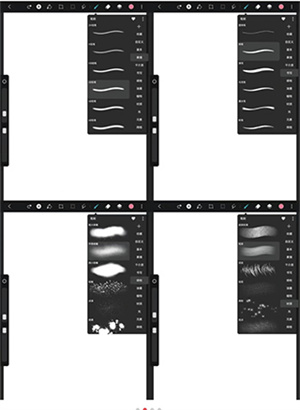
我常用的笔刷像是铅笔(2-6B都还蛮常用)起形、钢笔勾形、喷枪上色
大家都可以自己玩一玩,尝试一下,我没有调什么参数,觉得还行,大家也可以试试不同参数影响了什么,每个笔刷都可以调的
值得一提的是新建笔刷,可以把自己常用的形状设置成笔刷
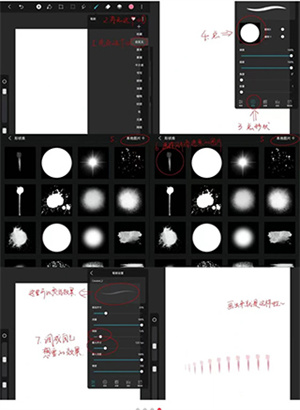
橡皮擦
橡皮擦没什么好说的,就是左侧调节大小和透明度的对于橡皮擦同样适用!上色的时候可以结合透明度使过渡更加自然
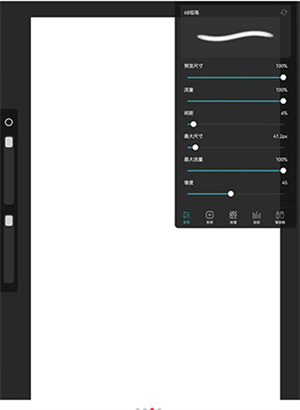
① 高级工具
包括填充,变换,选区,涂抹。
② 笔刷
包含60+种形式多样的笔刷,并有多种笔刷参数可调节。
③ 橡皮擦
可方便您擦除错误的绘画,并使用不同的笔刷绘制出不同的效果。
④ 图层
通过图层管理可更高效更方便的组织你的画布。
⑤ 颜色
可选取,调整,保存你喜欢的颜色,帮助你创作出更加出色的绘画。
⑥ 更多设置
包括画布裁剪,绘画设置,滤镜,分享导出等。
⑦ 插入
可插入图片,形状,对称工具等,使你的创作更加便捷。
⑧ 调节按钮
上下滑动上方的按钮,可调整笔刷的大小;滑动下方的按钮,可调节笔刷颜色的不透明度。
评分及评论
点击星星用来评分